本photoshop教程介紹非主流的簡(jiǎn)單調(diào)色方法。思路:先把自己的素材圖片整體美化一下,然后用濾鏡加點(diǎn)背景裝飾紋理。制作好后使用通道來(lái)調(diào)色,最后加上自己的裝飾筆刷或者文字,效果就做好了。
相關(guān)文章:photoshop應(yīng)用圖像調(diào)制非主流照片
原圖

最終效果

|||
更多photoshop照片處理教程
1、打開(kāi)原圖,按ctrl + j復(fù)制一層,執(zhí)行菜單:濾鏡 > 藝術(shù)效果 > 水彩,參數(shù)設(shè)置如圖1,確定后加上圖層蒙版把人物部分擦出來(lái),效果如圖2。
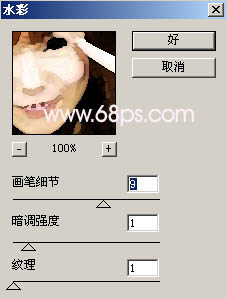
<圖1>

<圖2>

<圖3>
|||
更多photoshop照片處理教程
3、按ctrl + j把剛才在通道調(diào)色后的圖層復(fù)制一份,執(zhí)行菜單:濾鏡 > 模糊 > 高斯模糊,數(shù)值為3。確定后把圖層混合模式改為“濾色”,圖層不透明度改為:60%,效果如圖4。

<圖4>
4、新建一個(gè)圖層按ctrl + alt + shift + e蓋印圖層,然后把圖層混合模式改為“柔光”,圖層不透明度改為:60%。
5、新建一個(gè)圖層按ctrl + alt + shift + e蓋印圖層,適當(dāng)?shù)陌褕D片銳化一下,效果如圖5。

<圖5>
|||
更多photoshop照片處理教程
6、創(chuàng)建曲線調(diào)整圖層,參數(shù)設(shè)置如圖6,7。效果如圖8。
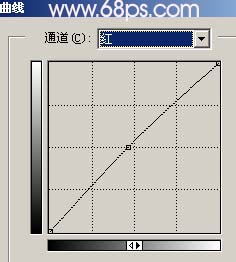
<圖6>

<圖7>

<圖8>
|||
更多photoshop照片處理教程
7、合并所有圖層,適當(dāng)?shù)挠眉由?減淡工具加強(qiáng)下圖片的整體層次,大致效果如圖9。

8、最后新建一個(gè)圖層,刷上自己喜愛(ài)的星光筆刷完成最終效果。

<圖10>
新聞熱點(diǎn)
疑難解答
圖片精選